Bu sayfa, kliniğinizin aşağıdaki öğelerini nasıl yapılandıracağınızı kapsar:
- Genel yapılandırma
- Bekleme alanını paylaşın
- Bekleme alanı saatleri
- Arayanlar için destek bilgileri
- Hasta giriş alanları
- Otomatik mesajlar
- Çağrı kilitleri
- Kısa url
Bekleme alanı yapılandırmasına erişme
Klinik Panosundan Yapılandır - Bekleme Alanı'na tıklayın
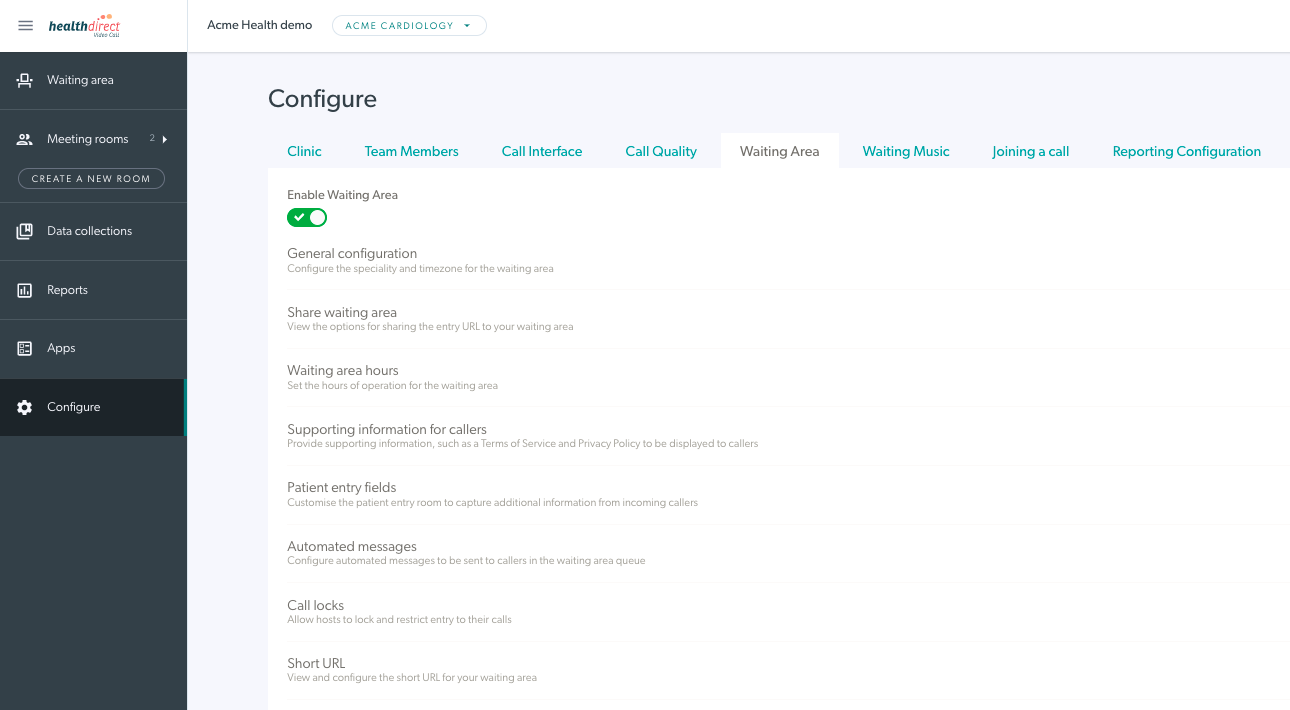
Klinik bekleme alanınızı yapılandırmak için ayrıntılı adımlar:
1. Yapılandırmak istediğiniz kliniği seçin. |
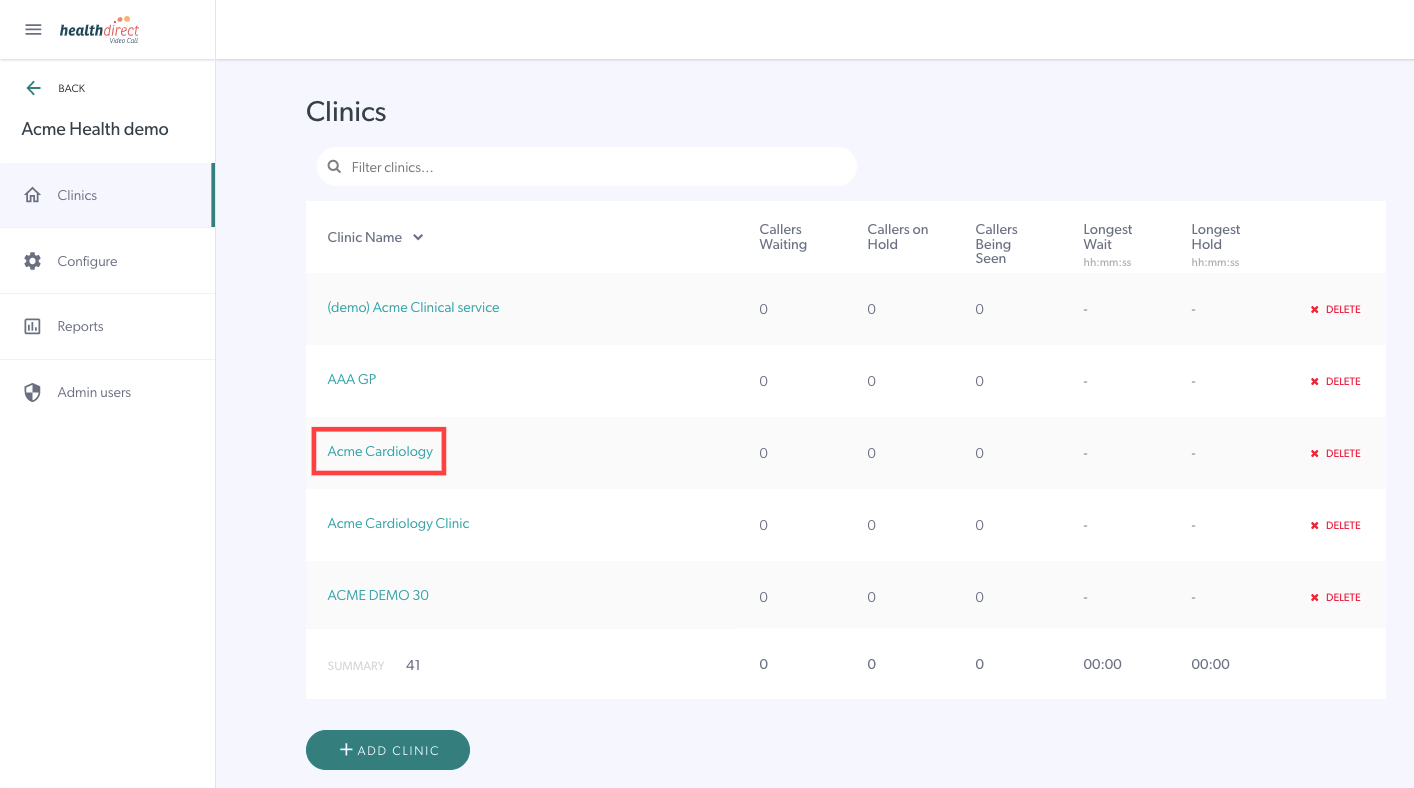 |
| 2. Bekleme Alanının sol panelindeki Yapılandır düğmesine tıklayın. | 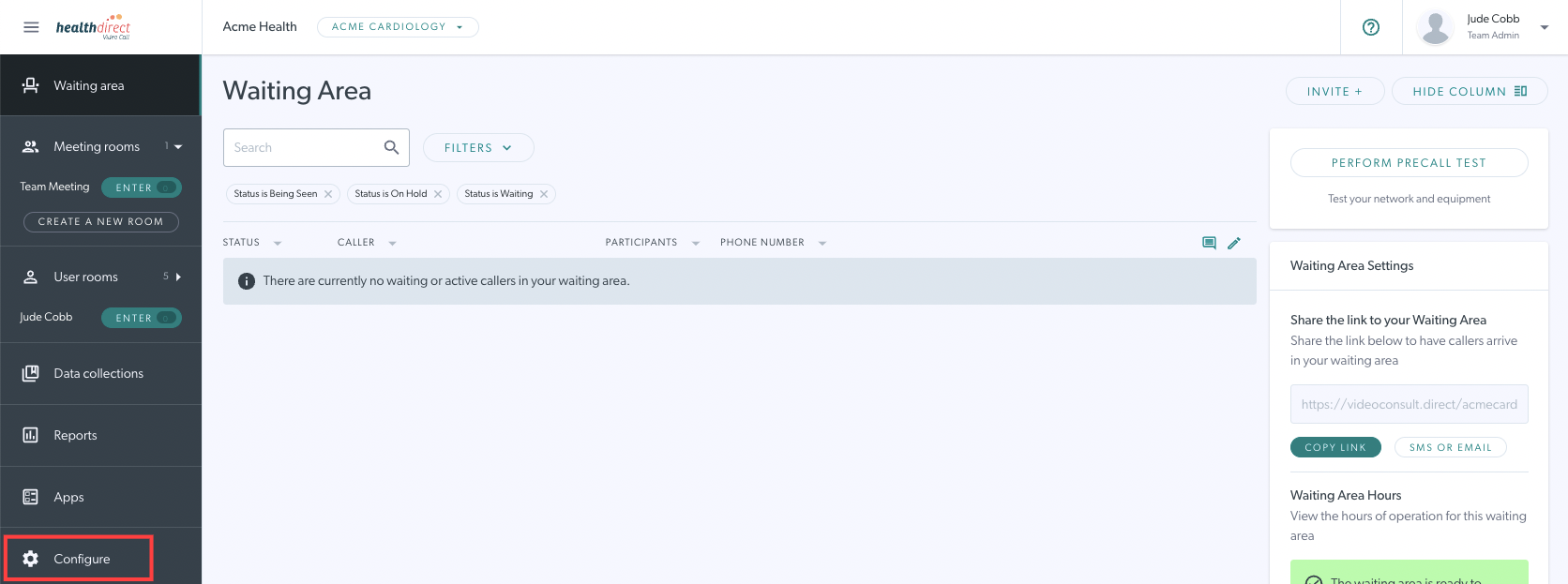 |
| 3. Bekleme Alanı sekmesine tıklayın. Bu bölümde bekleme alanının özelliklerini yönetebilir ve düzenleyebilirsiniz. Bekleme Alanını Etkinleştir düğmesi ile klinik bekleme alanınızı etkinleştirebilir ve devre dışı bırakabilirsiniz. Bekleme alanınız oluşturulduğunda varsayılan olarak etkindir. Aşağıdaki bölümlerde tıklamanız gerekir 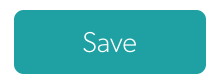 herhangi bir değişikliği uygulamak için düğmesine basın. herhangi bir değişikliği uygulamak için düğmesine basın. |
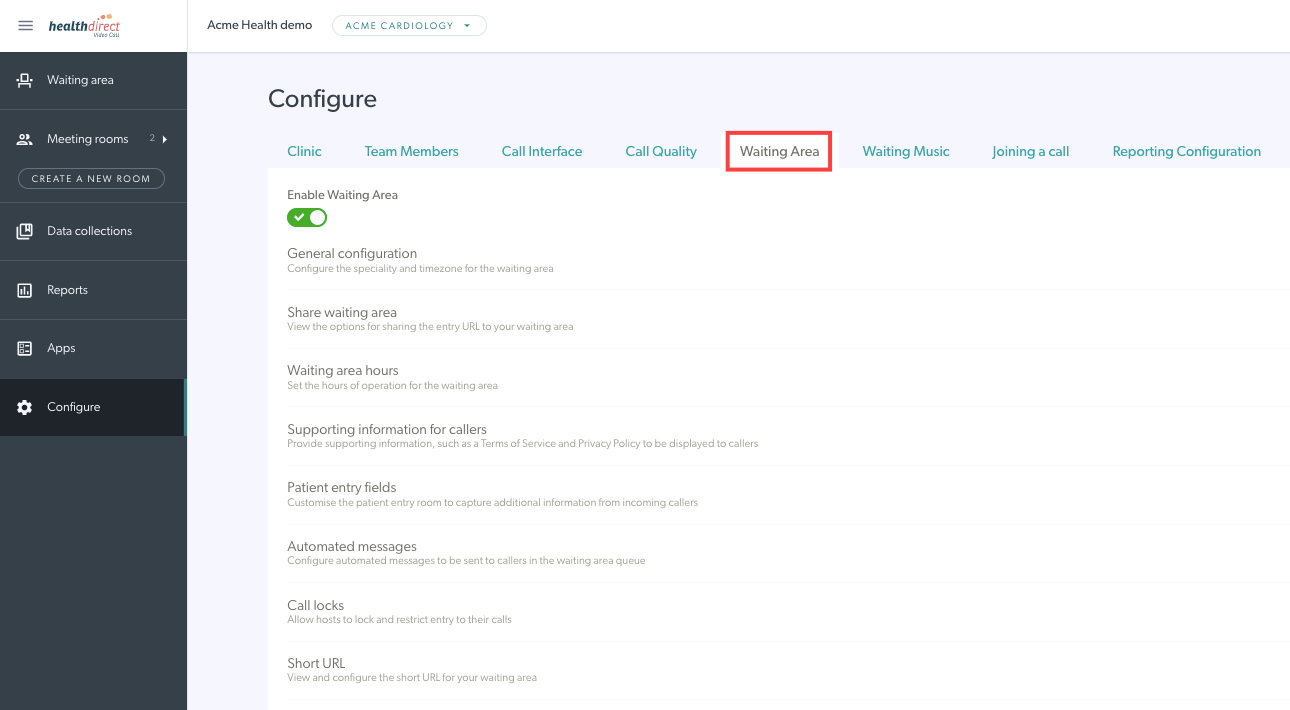 |
Genel yapılandırma
| Bekleme alanınızın etkinleştirildiğinden emin olun, böylece arayanlar görüntülü arama başlatabilir ve sağlık hizmeti sağlayıcılarına katılabilirler. Bekleme Alanı Danışma Adı ve Bekleme Alanı Özelliği, bu bilgi artık Raporlama Yapılandırması sekmesinde olduğu için boş bırakılabilir. Çağrı Girişini Onaylamayı Etkinleştir - açma/kapama düğmesi kullanılarak etkinleştirilirse, bir servis sağlayıcı bekleme alanında Bir arayanla katıl seçeneğine tıkladığında, çağrıya kiminle katılmak üzere olduklarını gösteren bir onay kutusu açılır. Bu, aramaların bekleme alanından yanlışlıkla katılma olasılığını azaltarak ekstra bir gizlilik katmanı ekler. Lütfen bu onay için varsayılan ayarın 'kapalı' olduğunu unutmayın. Geçerli Kuyruk Konumunu Görüntüle Geçiş anahtarı kullanılarak etkinleştirilirse, bekleyen arayanlar, bekleyen kuyruktaki konumları hakkında bilgilendirilecektir. Lütfen unutmayın: Bu, sırayı insanların bekleme alanına gelme saatine göre sıraladığı için planlanmış randevular kullanan klinikler yerine talep üzerine klinikler için en iyi sonucu verir. Lütfen bu işlev için varsayılan ayarın 'kapalı' olduğunu unutmayın. Misafir Bildirim Mesajlarını Etkinleştir Geçiş anahtarı kullanılarak etkinleştirilirse, hastalar beklerken kliniğe mesaj gönderebilir. Bu sayfada bu iki yönlü mesajlaşma hakkında daha fazla bilgi edinin. Kliniğin saat diliminin doğru ayarlanıp ayarlanmadığını kontrol edin ve gerekirse açılır listeyi kullanarak değiştirin. Her klinik için bekleme alanı, istenirse Kuruluş Varsayılan Saat Dilimi'ne göre farklı şekilde ayarlanabilir. Bu, bir kuruluşun birden fazla eyalette klinikleri olduğunda faydalı olabilir. Bekleme alanınız devre dışıysa , arayanların kliniğinizde bir arama başlatmaya çalıştıklarında göreceği mesajı değiştirebilirsiniz. Hastalarınıza/müşterilerinize klinik kapalı olduğunda daha fazla bilgi ve/veya alternatif iletişim bilgileri vermek için Mesai Dışı Bekleme Alanı mesajı da ekleyebilirsiniz. Bu isteğe bağlıdır ve yapılandırılmamışsa arayanlar kliniğin ne zaman yeniden açılacağını görebilir. Herhangi bir değişiklik yaparsanız lütfen Kaydet'e tıklamayı unutmayın. |
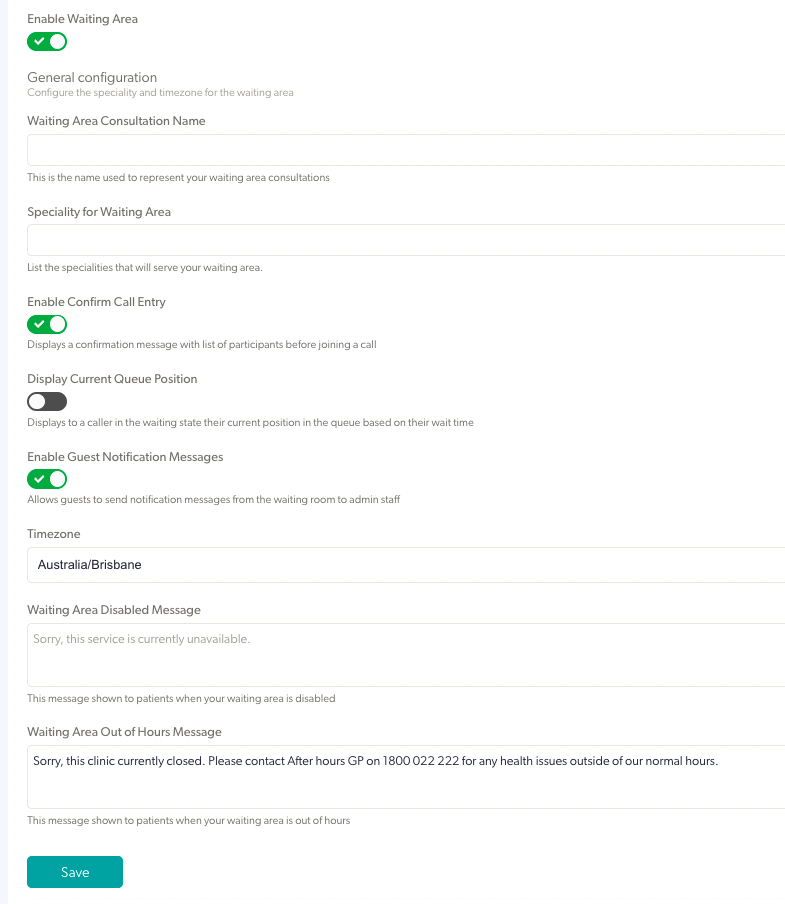 |
Klinikler için bekleme alanını paylaş/Görüntülü Arama başlat düğmesi
Hastaların bir arama başlatabilmeleri ve kliniğinize varabilmeleri için hastalarla paylaşma seçeneklerini görmek için Bekleme alanını paylaş üzerine tıklayın: Aşağıdaki ekran görüntüsünde seçenekleri görebilirsiniz: Bağlantıyı kullanarak paylaş, Bir düğme kullanarak başlat ve Bir sayfaya yerleştir.
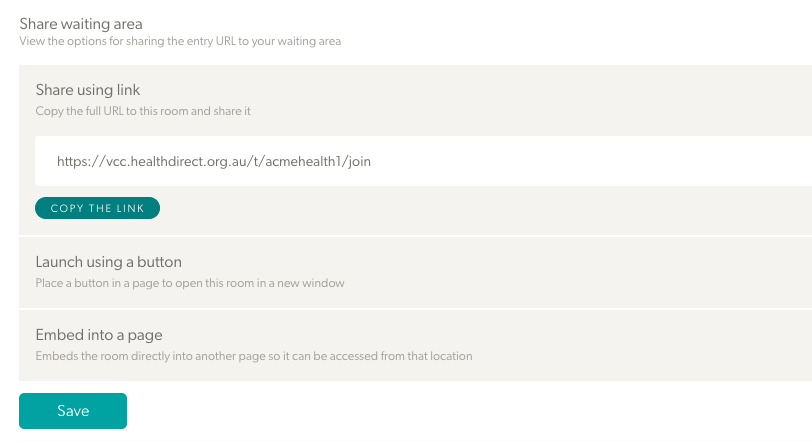
Bu seçeneklerin her birinin ayrıntılı açıklaması:
Bağlantıyı kullanarak paylaşın
| Hastalarınıza göndermek için bağlantıyı kopyalayın (genellikle bunu Bekleme Alanı panosundan yapmak daha kolaydır). |
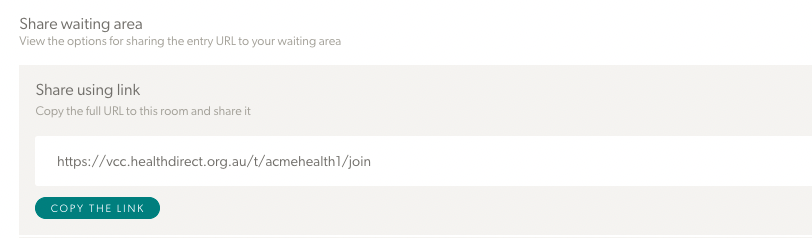 |
Bir düğme kullanarak başlatın
|
Web sayfanıza, hastaların yeni bir pencerede video görüşmesi başlatmak için tıklayabilecekleri bir düğme yerleştirin. Kodu kopyalamadan önce düğmenin metnini ve rengini özelleştirebilirsiniz. Bu işlemle ilgili yardıma ihtiyacınız olursa lütfen web sitesi yöneticinizle iletişime geçin. Değişiklikleri uygulamak için Kaydet'e tıklayın. |
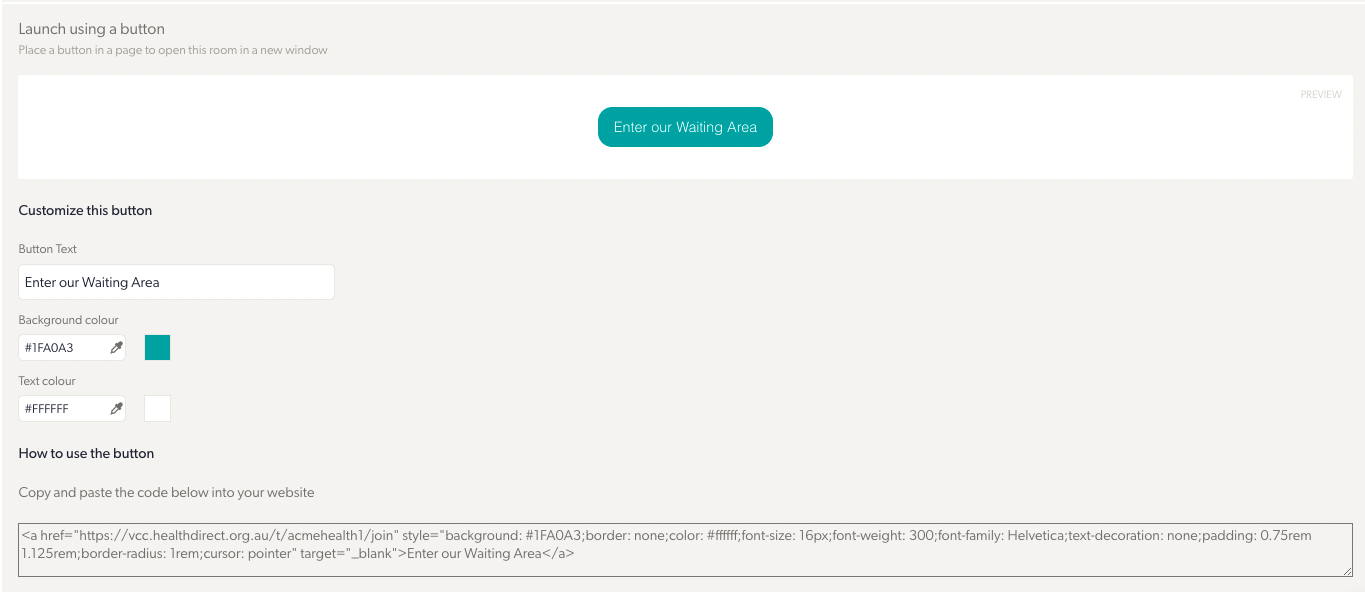 |
Bir sayfaya yerleştir
|
Web sayfanızdan ayrılmadan doğrudan Görüntülü Arama danışmanlığı açan web sayfanızda sağlanan yerleştirme kodunu kullanın. Genişliği ve yüksekliği ayarlayarak görüntülü görüşme çerçevesinin boyutlarını özelleştirebilirsiniz. Bu işlemle ilgili yardıma ihtiyacınız olursa lütfen web sitesi yöneticinizle iletişime geçin. Değişiklikleri uygulamak için Kaydet'e tıklayın. |
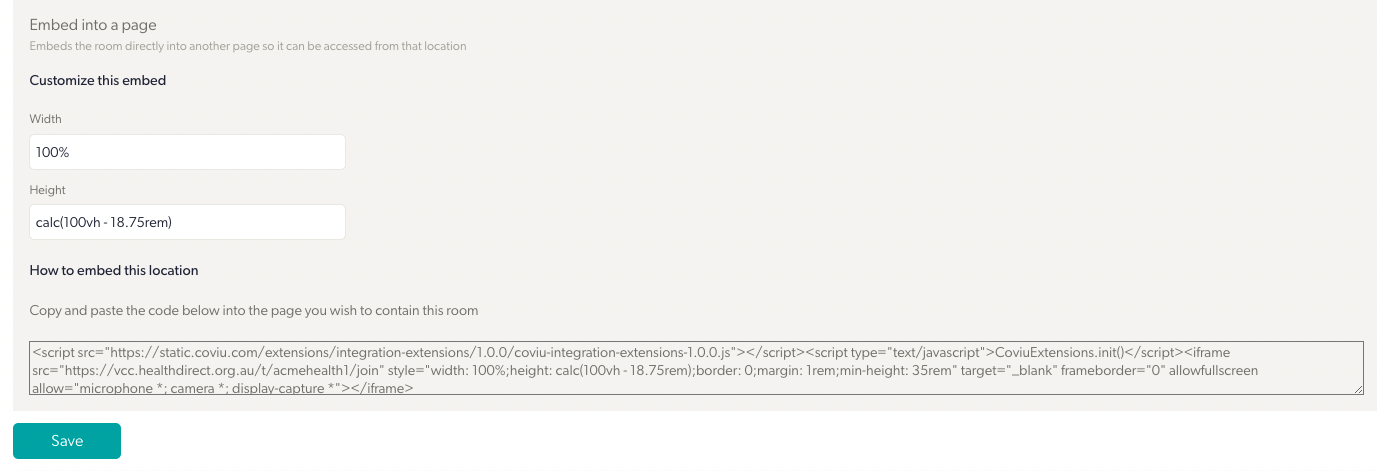 |
Bekleme alanı saatleri
Bekleme Alanınızdaki özellikleri klinik gereksinimlerinize uyacak şekilde yönetebilir ve düzenleyebilirsiniz.
|
Klinik bekleme alanı için çalışma saatlerini ayarlayın. Günlük programa araları dahil etmek için Ara ekle düğmesini tıklayın. Mola ayrıntıları seçilen günün altında gösterilir. Değişiklikleri uygulamak için Kaydet'e tıklayın. |
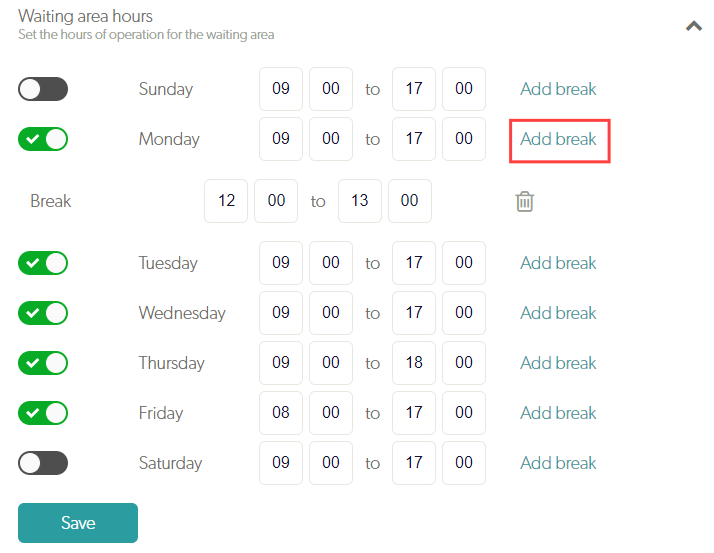 |
Arayanlar için destekleyici bilgiler
| Özel bir UR L ekleyin. Bu, arayanları web sitenizde randevuları için Görüntülü Arama Başlat düğmesine erişebilecekleri bir sayfaya götürecektir. Bu, hastalara gönderdiğiniz bağlantı olacak ve Bekleme Alanı Kontrol Panelinde Bekleme Alanı URL'niz olacaktır (Bir Özel URL yapılandırılmışsa, hastalara gönderdiğiniz normal Bekleme Alanı URL'sinin yerini alır). Web sitenize nasıl düğme ekleyeceğinizi öğrenmek için yukarıya bakın. Arayanlar için herhangi bir sorun yaşarlarsa destek ekibinizle nasıl iletişime geçebilecekleri hakkında bilgi içeren bir Destek Mesajı ekleyin veya düzenleyin. Bu mesaj, görünmeyi bekleyen arayanlara gösterilecektir. Kliniğinize özel Gizlilik Politikanıza, Hizmet Şartlarınıza ve Yardım'a bağlantılar ekleyebilirsiniz. Değişiklikleri kaydetmek için Kaydet'e tıklayın. |
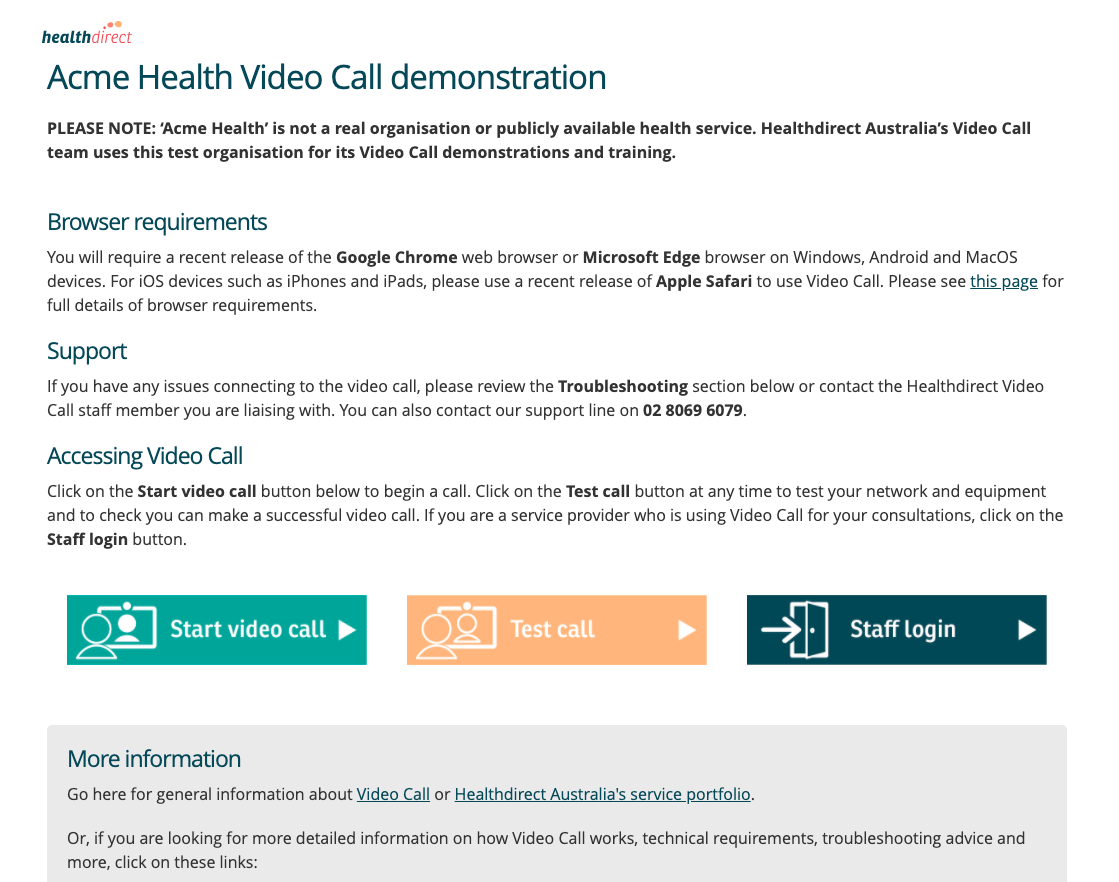 Bir kuruluş Görüntülü Arama web sitesi sayfası örneği
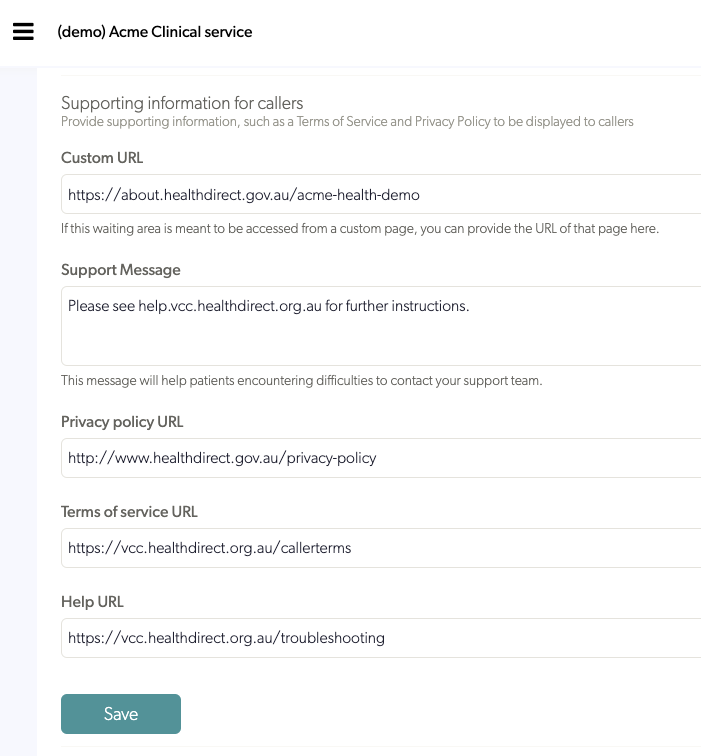 |
| Destekleyici Bilgiler bölümünde yapılandırdığınız bağlantılar, bir hasta/müşteri bir Görüntülü Arama başlatmak için tıkladığında bu sayfalarda gösterilecektir. |
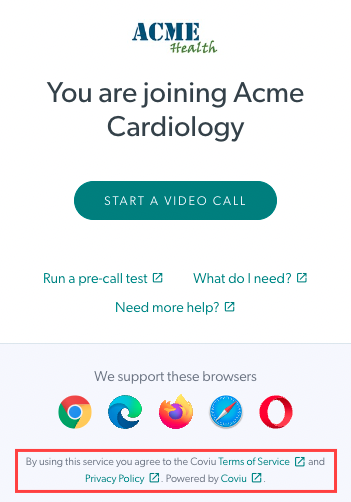 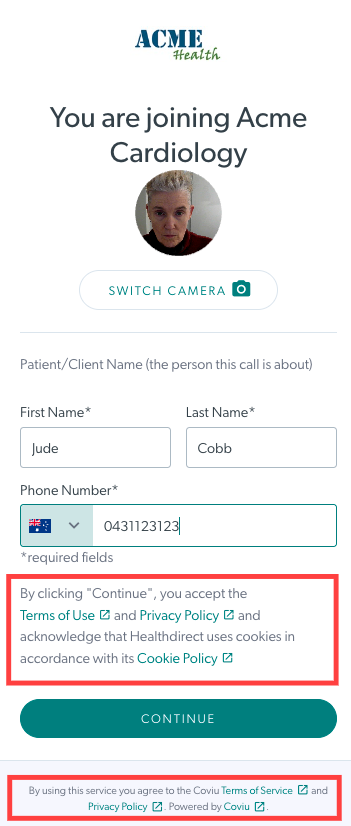
|
Hasta giriş alanları
Hasta giriş alanları, hastaların/müşterilerin bir video görüşmesi başlattıklarında sağladıkları bilgileri yapılandırır ve istenen ayrıntıları doldurur. Ad ve Soyadı tüm kliniklerde kalıcı alanlardır, bu nedenle Hasta Giriş Alanları için yapılandırma bölümünde seçenekler olarak gelmeyin, çünkü tüm klinikler, sağlık hizmeti sağlayıcılarının bir video görüşmesine kimin katılacağını bilmesi için bu bilgilere ihtiyaç duyar. Hasta Soyadı'nı zorunlu bir alan yapmak istiyorsanız, Çağrıya Katılma bölümüne gidin. sekmesine gidin ve Soyadı zorunlu yap'ı etkinleştirin (bu yapılandırma seçeneği, bir toplantı odasına gelen misafirler için de geçerlidir).
Telefon numarası tüm kliniklerde varsayılan bir alandır, ancak klinik yöneticileri bu alanı zorunlu veya isteğe bağlı yapmayı seçebilir ve gerekirse silebilirler.
|
Klinik yöneticileri , gelen arayanların görülmeden önce vermelerini istediğiniz bilgiler için alanlar ekleyebilir, örneğin Medicare numaraları veya Doğum Tarihi. Yeni bir alan eklemek için Alan Ekle'ye tıklayın, ardından ayrıntıları düzenlemek için o alanın adına tıklayın. |
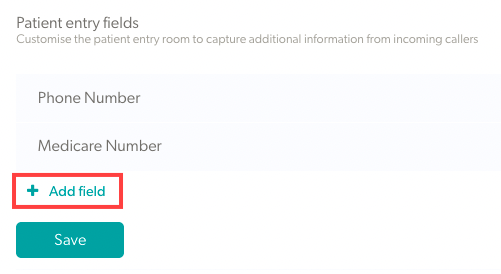 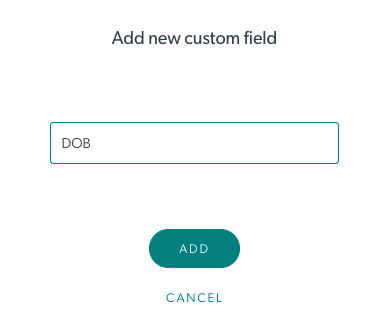
|
|
Gereksinimlerinize bağlı olarak giriş alanlarını metin girişi, sayı girişi veya onay kutusu alanı yapma seçeneği vardır. Bir alanı Zorunlu alan olarak etkinleştirirseniz, hasta/müşteri bekleme alanına geçmeden önce bu alanın doldurulması gerekir. Gerekli değilse, alan isteğe bağlıdır ve sağlanması zorunlu değildir. Varsayılan olarak Görünür'ü etkinleştirirseniz, bu alan varsayılan olarak bekleme alanında bir sütun olarak gösterilir. Lütfen unutmayın: Bireysel hesap sahipleri, istenirse bekleme alanında kendi varsayılan sütunlarını seçmek için bu varsayılan ayarı düzenleyebilir. |
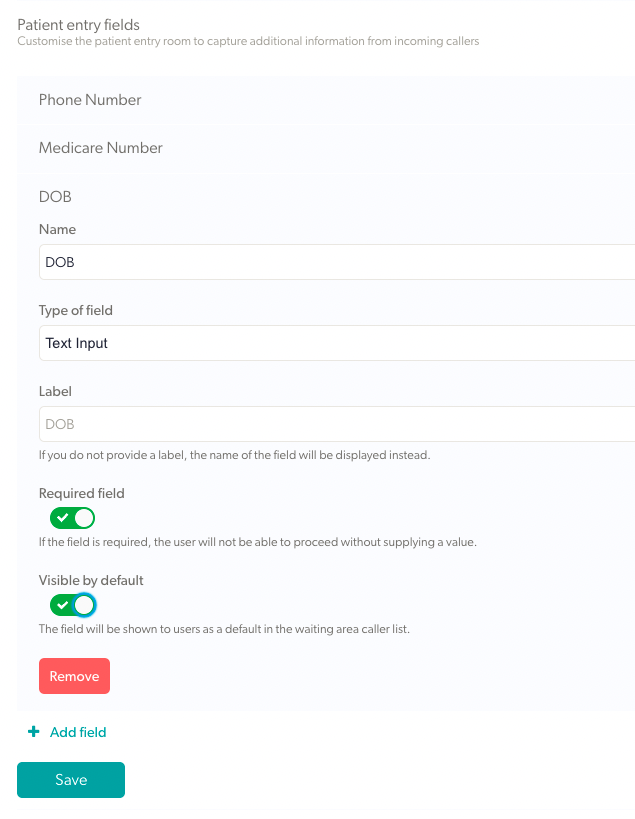 |
| Ekstra hasta alanları eklediğinizde, Klinik Bekleme Alanında, hastanın arayan bilgilerindeki çeşitli sütunlarda verdiği bilgileri görebilirsiniz. Ayrıca, tüm hasta giriş alanlarını görmek için arayanın sağındaki üç noktayı tıklayıp Aktivite'yi seçebilirsiniz. |
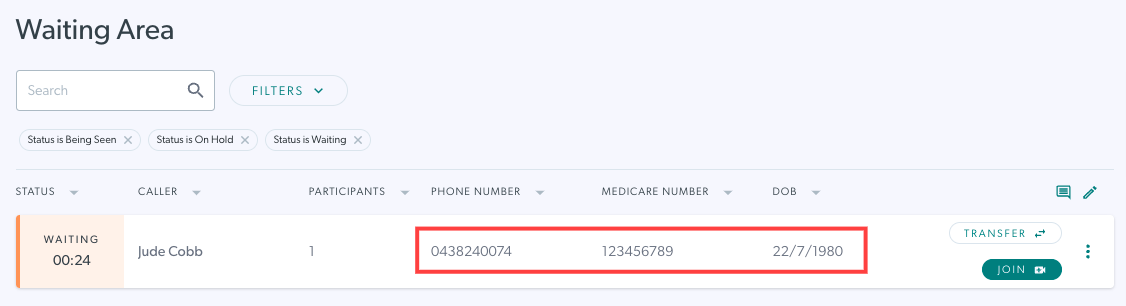 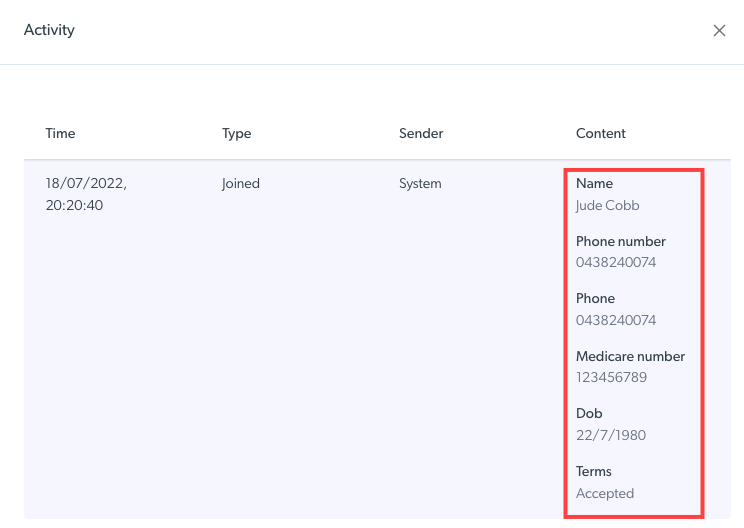
|
Otomatik mesajlar
| Klinik bekleme alanındaki arayanlara gönderilen otomatik mesajları ekleyin ve düzenleyin ve mesajların ne zaman gönderileceğine ilişkin zamanlamaları ayarlayın. Her ikisi de ayrı ayrı yapılandırılabilir olmak üzere, bekleyen ve bekleyen arayanlara otomatik mesajlar gönderebilirsiniz. Bu, bekleyen arayanlar için otomatik mesajlar ve beklemedeki arayanlar için farklı bir otomatik mesaj seti yapılandırabileceğiniz anlamına gelir. |
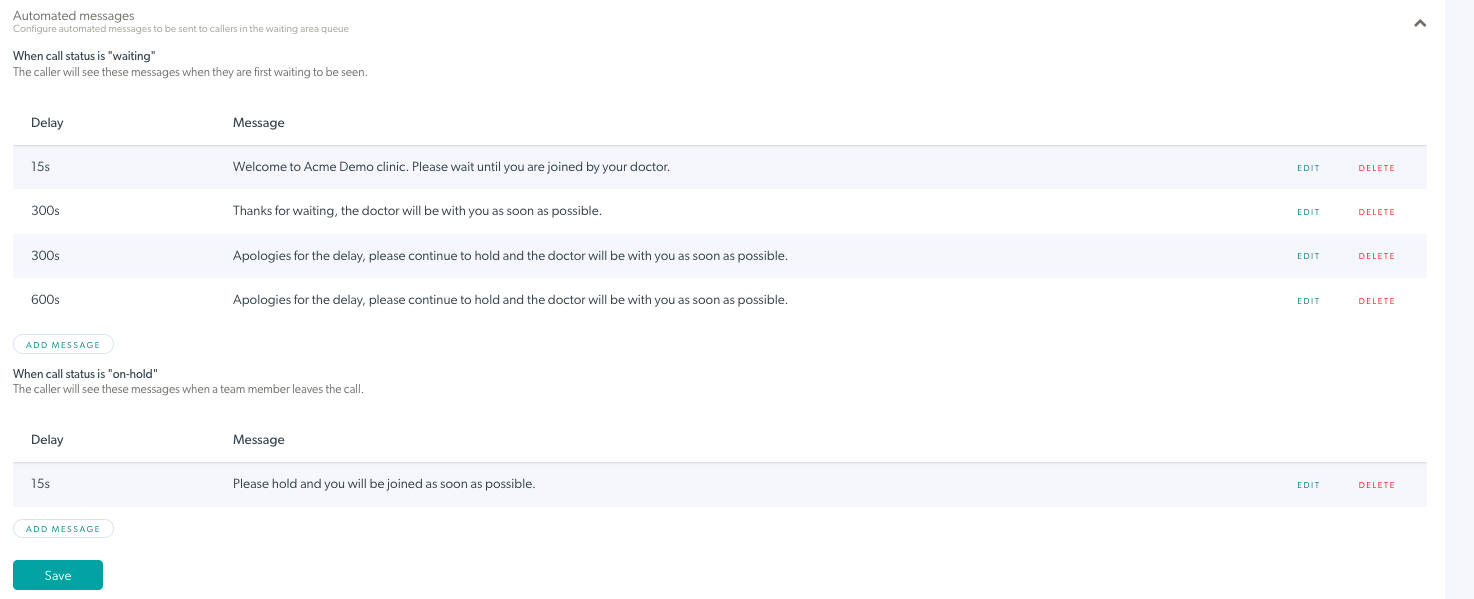 |
| Bekleyen durumdaki arayanlar için mesaj eklemek için, Çağrı durumu "bekliyor" altında Mesaj Ekle'ye tıklayın ve ardından az önce oluşturduğunuz mesaja tıklayın. Metni ve gecikme süresini saniye cinsinden ekleyin (örneğin 300 saniye ise, arayan kişi 5 dakika bekledikten sonra mesajınız görünecektir). Örneğin, bu, klinikle ilgili bilgileri veya 'doktorunuz birazdan yanınızda olacak' yazan bir mesajı içerebilir. Kliniğinizin ihtiyaçlarına uygun mesajlar ekleyin, düzenleyin ve silin ve herhangi bir değişiklik yaptığınızda Kaydet'e tıklamayı unutmayın. |
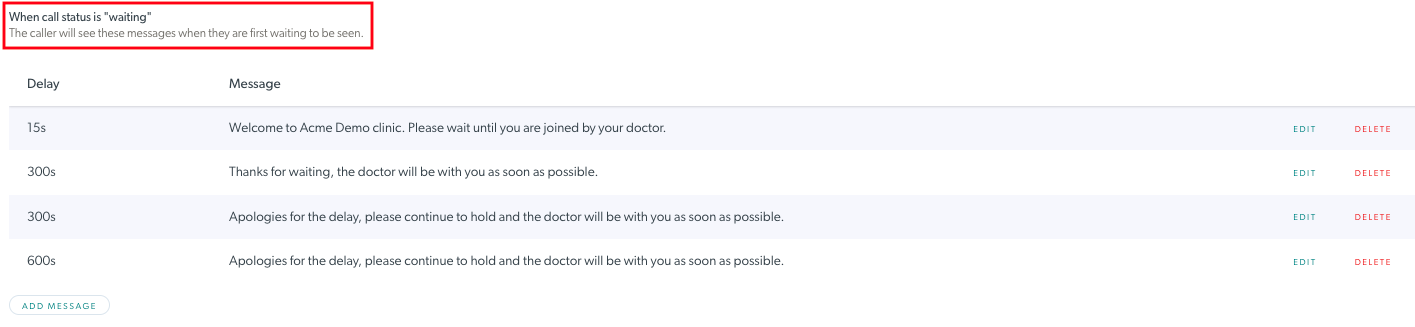 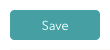
|
| Bekleme durumunda olan arayanlar için bir mesaj eklemek için, Çağrı durumu "beklemede" olduğunda altında Mesaj Ekle'ye tıklayın ve ardından az önce oluşturduğunuz mesaja tıklayın. Metni ve gecikme süresini saniye cinsinden ekleyin (örneğin 300 saniye ise, arayan kişi 5 dakika bekledikten sonra mesajınız görünecektir). Kliniğinizin ihtiyaçlarına uygun mesajları ekleyin, düzenleyin ve silin ve herhangi bir değişiklik yaptığınızda Kaydet'e tıklamayı unutmayın. |
 |
Çağrı kilitleri
Daha fazla gizlilik ve güvenlik için, hastanıza Görüntülü Aramaya katıldıktan sonra arama ekranını kilitleyebilirsiniz. Kilit özelliği, klinik bekleme alanı sayfasından başka hiç kimsenin aramaya katılmamasını sağlar. Bu özellik klinik düzeyinde ayarlanacak ve klinik yöneticileri her klinik için çağrı kilitleme işlevini uygulayıp uygulamamaya karar verebilir.
| Çağrı kilidini etkinleştirmek ve servis sağlayıcılarınıza katıldıkları bir çağrıyı kilitleme fırsatı vermek için, geçiş anahtarına tıklamanız yeterlidir. Ardından Kaydet'e basın. |
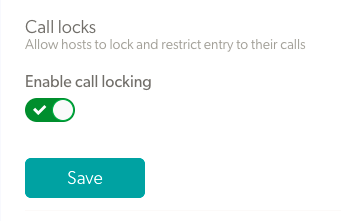 |
| Bir servis sağlayıcı bir aramaya katıldığında, arama ekranının sol üst köşesinde kilit düğmesini görecektir. Aramayı kilitlemek için kilit düğmesine tıklayın. |
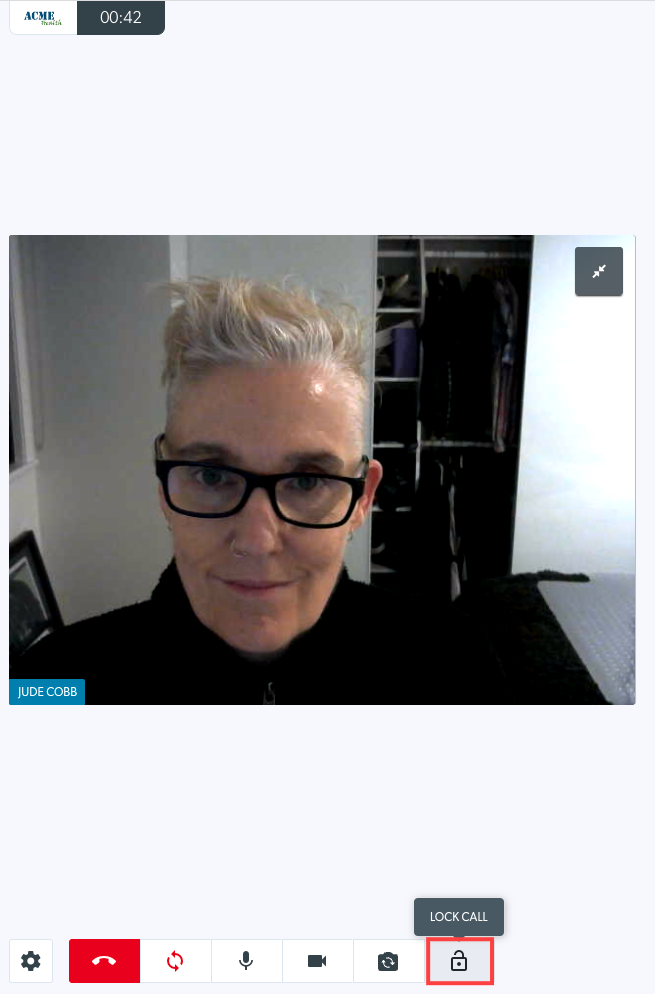 |
Kısa url
Bu alan kliniğinizin kısa URL'sini gösterecektir. Bu, kliniğinizi oluşturduğunuzda otomatik olarak doldurulur ve bekleme alanınızın bağlantısını paylaşmanın uygun bir yolu olabilir.
|
Mevcut kısa URL'niz altında, kliniğinizin mevcut kısa URL'sini göreceksiniz. Uzun bir klinik adınız varsa ve paylaşmayı kolaylaştırmak için kliniğin kısa URL'sini değiştirmek istiyorsanız Kısa URL yolunu değiştirebilirsiniz. Bu, klinik URL'nizdeki eğik çizgiden sonraki ifadeyi değiştirecektir. |
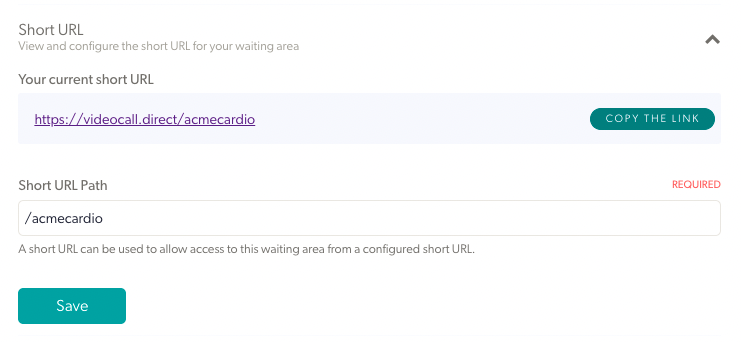 |